微信引用功能怎么用?苹果手机教程
时间:2025-09-02 20:45:34 223浏览 收藏
苹果手机用户想知道微信引用功能怎么用?本文详细解答了苹果手机微信引用功能的具体操作方法,只需长按消息选择“引用”即可,并强调需确保微信和iOS系统为最新版本。同时,文章还针对“微信没有引用功能”的问题,提供了排查和解决步骤,如更新微信版本、检查iOS系统版本等。此外,还介绍了微信引用功能的使用场景和高级技巧,以及与消息撤回、删除的互动逻辑,助你玩转微信引用功能,提升沟通效率,避免信息混淆。
答案:苹果手机微信引用功能通过长按消息选择“引用”即可使用,需确保微信和iOS系统为最新版本,该功能支持文字、图片等消息类型,群聊中可精准回复避免混淆,引用后即使原消息被撤回或删除,引用内容仍保留在回复中。

在苹果手机上使用微信的引用功能其实非常简单直观:只需长按你想要回复的那条消息,在弹出的菜单中选择“引用”选项,然后输入你的回复内容发送即可。这个功能在群聊中尤其好用,能清晰地指出你正在针对哪句话进行回应,大大提升了沟通效率,减少了误解。
解决方案
如果你是苹果手机用户,想要在微信里使用引用功能,具体操作步骤是这样的:
- 打开微信聊天界面: 找到你想要引用回复的那个聊天窗口,无论是个人对话还是群聊都可以。
- 定位并长按消息: 找到那条你想引用回复的消息气泡。用手指长按这条消息,直到屏幕上弹出一个操作菜单。
- 选择“引用”: 在弹出的菜单中,你会看到“复制”、“转发”、“收藏”、“删除”等选项。其中,就有一个“引用”的选项(通常会有一个引号图标)。点击它。
- 输入你的回复: 此时,你选择引用的那条消息会以一个小灰条的形式出现在你输入框的上方。这意味着你已经成功引用了。现在,你可以在输入框里正常输入你的回复内容了。
- 发送: 输入完毕后,点击发送按钮,你的回复就会带着被引用的原消息一起发出去了。
我个人觉得这个功能特别方便,尤其是在群聊里,能清楚地指出你在回复谁的哪句话,避免误解。它让对话的上下文关系一目了然,省去了很多解释“我说的是哪句”的麻烦。

为什么我的微信没有引用功能?如何排查解决?
有时候,一些朋友会遇到明明是苹果手机,微信却找不到引用功能的情况,这确实让人有点摸不着头脑。别急,这通常不是什么大问题,多半可以通过几个简单的排查步骤解决。
首先,最常见的原因是微信版本过旧。引用功能是微信后期更新才加入的,如果你很久没更新微信App,可能就错过了这个功能。我的建议是,立即前往App Store,搜索“微信”,看看是否有可用的更新。点击“更新”按钮,将微信升级到最新版本。通常,更新后这个功能就会出现了。
其次,手机操作系统版本过低也可能导致部分App功能不兼容。虽然这种情况比较少见,但如果你的iPhone系统(iOS)版本非常老旧,可能会影响到最新版微信的正常运行。你可以进入“设置”>“通用”>“软件更新”,检查并更新你的iOS系统。
再来,App偶尔的“小脾气”也可能导致功能暂时性失效。我遇到过几次,通常都是版本太老了,或者手机内存不足导致App有点卡顿,重启一下就好了。你可以尝试彻底关闭微信App(从后台划掉),然后重新打开。如果不行,重启一下你的iPhone,这往往能解决一些临时的软件故障。
最后,值得注意的是,并非所有类型的消息都能被引用。例如,一些系统消息、红包消息、或者非常非常久远(可能已经被服务器清理掉)的消息,可能无法被引用。但对于正常的文字、图片、语音、视频等聊天消息,引用功能都是支持的。如果上述方法都试过了,还是不行,可以尝试卸载微信App后重新安装(记得提前备份聊天记录!)。
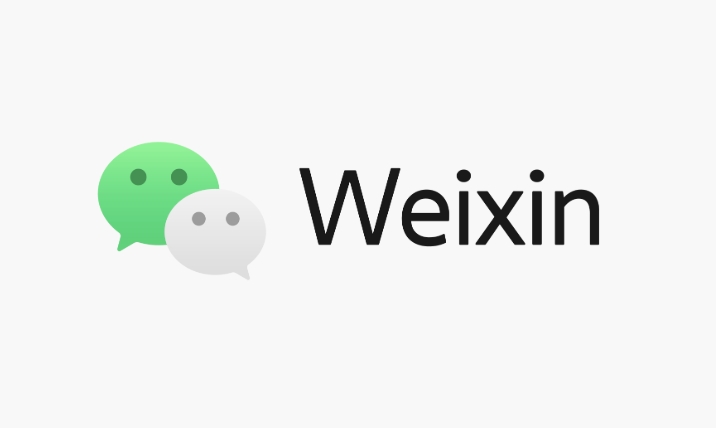
微信引用功能有哪些使用场景和高级技巧?
微信的引用功能看似简单,但在实际使用中却能发挥出不少作用,甚至能帮助我们更好地管理信息流。
常见使用场景:
- 群聊中精准回复: 这是引用功能最核心的价值。在一个活跃的群聊中,信息刷屏很快,直接回复很容易让人搞不清你在回应谁。引用功能让你能明确指向特定的消息,避免“鸡同鸭讲”的尴尬。
- 讨论特定细节: 当对话涉及到某个具体观点、数据或图片时,引用能帮助你把焦点拉回到那个点上,确保讨论的精准性。
- 回顾和总结: 在一段长时间的对话后,你可能需要引用之前的几条关键信息来做个总结或提出新的问题,这有助于整理思绪,让对话更有条理。我自己有时候会用引用功能来“总结”一下之前的讨论,尤其是在工作群里,确保大家都在一个频道上。
- 礼貌地纠正错误: 如果有人在群里发了错误信息,你可以引用他的消息,然后温和地给出正确的版本,既指出了问题,又保持了礼貌。
一些“高级”或不那么明显的技巧:
- 引用自己说的话: 有时候,你可能需要引用自己之前说过的话来补充说明、强调某个观点,或者澄清之前的表述。微信允许你引用自己的消息,这在自我修正或深入阐述时非常有用。
- 非直接的多条引用(变通方法): 微信目前不支持一次性引用多条消息。但如果你确实需要回应多个点,可以分多次引用,每次引用一条消息后输入相应的回复,然后发送。或者,你也可以手动复制几条关键信息,然后在一个回复中整合引用并进行回复。虽然不能一次性引用多条,但分几次引用再补充自己的观点,效果也挺好。
- 长按已发送的引用消息: 当你发送了一条包含引用的消息后,如果长按你发送的这条消息,在弹出的菜单中选择“查看详情”或类似选项(不同版本可能略有差异),有时可以看到被引用的原始消息的更多信息,甚至跳转到原始消息的位置,这对于追溯上下文非常有用。
微信引用功能与消息撤回、删除的互动逻辑是什么?
引用功能在微信消息管理中,尤其是与消息的撤回和删除操作结合时,会展现出一些有趣的逻辑,理解这些有助于我们更好地使用它。
首先,最关键的一点是:当你引用一条消息并发送后,被引用的内容实际上是作为文本的一部分,被“复制”到了你的新消息中。 它不是一个实时的“链接”到原消息的动态引用。
这意味着:
原消息被撤回或删除后,你的引用内容依然存在: 如果你引用了A的消息,然后A撤回或删除了他的原消息,你发送的带有引用内容的消息并不会因此而改变。你消息中的引用部分依然会显示A当时说的话。这其实挺有意思的,说明微信在设计这个功能的时候,更侧重于“记录”当时回复的上下文,而不是严格的“引用链接”。所以,即便原消息被撤回了,你引用的内容依然能提供当时的语境,这在某些情况下还挺有用的,比如记录一些重要的讨论点,即便对方后来“反悔”了。当然,如果你尝试点击你消息中的引用部分,微信可能会提示“原消息已删除”或“消息已撤回”,因为它无法再定位到原始消息。
你引用的消息被撤回或删除,不影响原消息: 反过来,如果你发送了一条引用了他人消息的回复,然后你撤回或删除了你自己的这条引用消息,那么被你引用的那条原始消息是完全不受影响的,它仍然存在于聊天记录中。
这种设计逻辑的好处在于,它维护了对话的上下文连贯性。即使原消息因为各种原因消失了,你引用的内容仍然能为你的回复提供背景,避免了回复变得“没头没脑”。但在某些需要高度敏感信息管理的场景下,这也意味着即使对方撤回了消息,如果你已经引用并发送,那部分内容就已经被你的消息“记录”下来了。所以,在使用引用功能时,也要注意信息传播的范围和影响。
今天带大家了解了的相关知识,希望对你有所帮助;关于文章的技术知识我们会一点点深入介绍,欢迎大家关注golang学习网公众号,一起学习编程~
-
501 收藏
-
501 收藏
-
501 收藏
-
501 收藏
-
501 收藏
-
162 收藏
-
463 收藏
-
258 收藏
-
468 收藏
-
198 收藏
-
172 收藏
-
144 收藏
-
417 收藏
-
492 收藏
-
142 收藏
-
441 收藏
-
184 收藏
-

- 前端进阶之JavaScript设计模式
- 设计模式是开发人员在软件开发过程中面临一般问题时的解决方案,代表了最佳的实践。本课程的主打内容包括JS常见设计模式以及具体应用场景,打造一站式知识长龙服务,适合有JS基础的同学学习。
- 立即学习 543次学习
-

- GO语言核心编程课程
- 本课程采用真实案例,全面具体可落地,从理论到实践,一步一步将GO核心编程技术、编程思想、底层实现融会贯通,使学习者贴近时代脉搏,做IT互联网时代的弄潮儿。
- 立即学习 516次学习
-

- 简单聊聊mysql8与网络通信
- 如有问题加微信:Le-studyg;在课程中,我们将首先介绍MySQL8的新特性,包括性能优化、安全增强、新数据类型等,帮助学生快速熟悉MySQL8的最新功能。接着,我们将深入解析MySQL的网络通信机制,包括协议、连接管理、数据传输等,让
- 立即学习 500次学习
-

- JavaScript正则表达式基础与实战
- 在任何一门编程语言中,正则表达式,都是一项重要的知识,它提供了高效的字符串匹配与捕获机制,可以极大的简化程序设计。
- 立即学习 487次学习
-

- 从零制作响应式网站—Grid布局
- 本系列教程将展示从零制作一个假想的网络科技公司官网,分为导航,轮播,关于我们,成功案例,服务流程,团队介绍,数据部分,公司动态,底部信息等内容区块。网站整体采用CSSGrid布局,支持响应式,有流畅过渡和展现动画。
- 立即学习 485次学习
